Hintergrundjob]-dialogfeld – Grass Valley EDIUS Pro v.6.5 Benutzerhandbuch
Seite 201
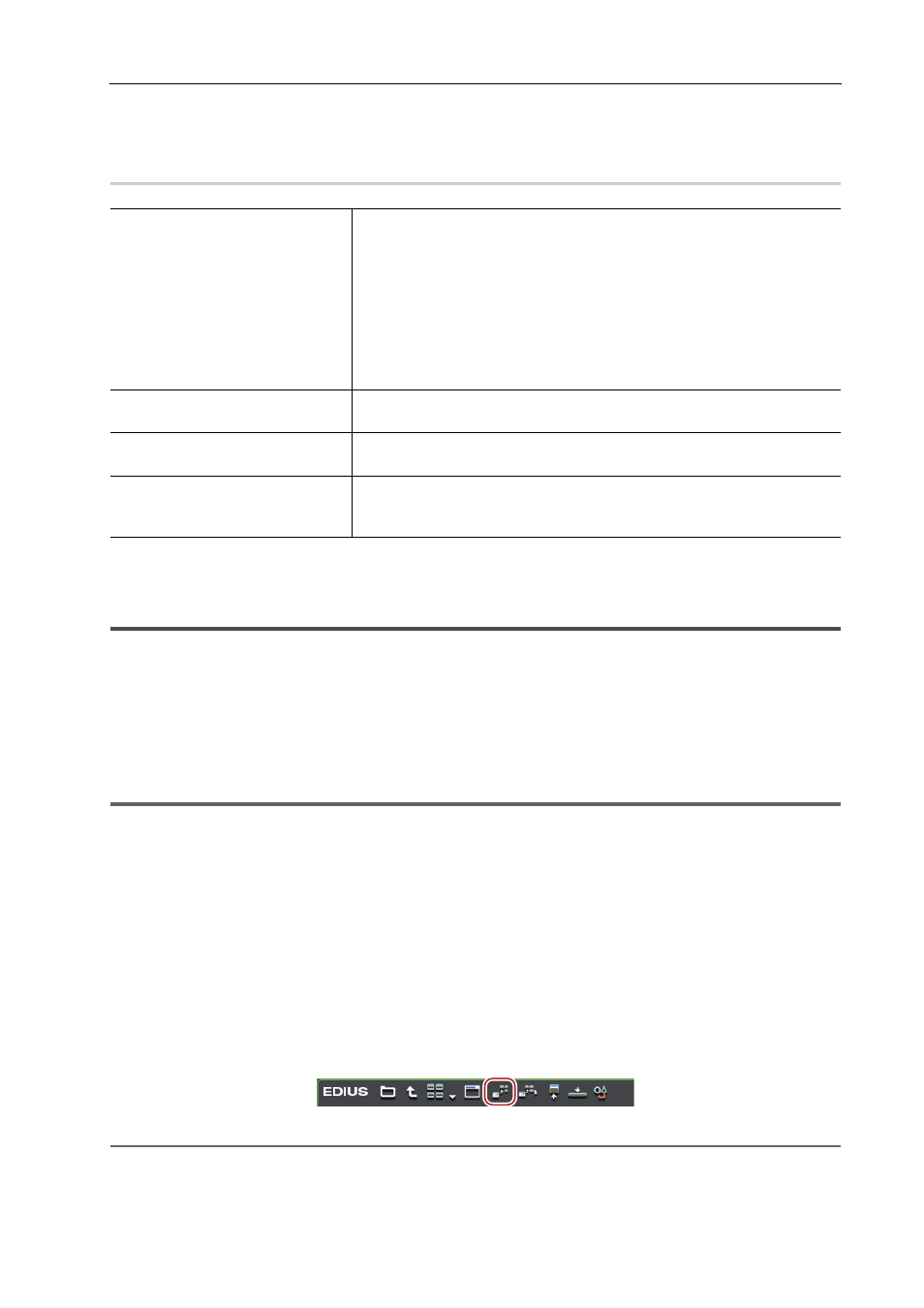
179
Importieren von Dateien vom Quellbrowser
EDIUS - Referenzhandbuch
• Wenn die Ausführung eines Hintergrundjobs abgebrochen wird, wenn Daten von der Audio-CD/DVD übertragen
werden, wird die Aufgabe aus der Aufgabenliste gelöscht, sobald der Hintergrundjob abgebrochen wird.
[Hintergrundjob]-Dialogfeld
0
Direktes Importieren von Dateien in externen Geräten, die mit
dem Quellbrowser interagieren
Im Folgenden wird erklärt, wie Quellen in externen Geräten registriert werden, die direkt mit dem Quellbrowser im Bin
interagieren, oder sie auf der Timeline platziert werden, ohne sie auf Ihren Computer zu übertragen.
Direkte Registrierung von Quellen im Bin von verschiedenen Geräten
Registrieren Sie Clips von verschiedenen Geräten direkt in der Bin, ohne sie auf die Festplatte des Computers zu
übertragen.
1
Hinweis
• Quellen in CD/DVD können nicht direkt referenziert und importiert werden.
• XDCAM-Quellen auf dem FTP-Server können nicht direkt im Bin registriert werden.
1 Wählen Sie einen Clip im Quellbrowser aus und klicken Sie auf [Zu Bin hinzufügen].
Weitere Informationen über das Referenzieren jedes Geräts im Quellbrowser finden Sie bei den Verfahren für den
Import von den jeweiligen Geräten in „Überprüfen von Dateien in externen Geräten, die mit dem Quellbrowser
interagieren“.
Importieren von einer Digitalkamera
Importieren von Quellen von XDCAM EX-Geräten
Importieren von Infinity-Quellen
2
Alternative
• Klicken Sie mit der rechten Maustaste auf den zu importierenden Clip und klicken Sie auf [Zu Bin hinzufügen].
• Verschieben Sie den Clip, der importiert werden soll, mit dem Drag und Drop-Verfahren in die Bin.
Aufgabenliste
Zeigt die Aufgaben an, die derzeit ausgeführt werden und noch ausgeführt
werden sollen, in einer Liste an.
Um die Ausführung eines Jobs abzubrechen, wählen Sie den Job aus und
klicken Sie mit der rechten Maustaste darauf und klicken Sie auf [Stopp] oder
[Alles stoppen].
Um eine Aufgabe zu löschen, wählen Sie die Aufgabe aus und klicken Sie
sie mit der rechten Maustaste an und klicken Sie auf [Löschen].
Um die Ausführung eines Jobs anzuhalten oder fortzuführen, wählen Sie den
Job aus, klicken Sie mit der rechten Maustaste darauf und klicken Sie auf
[Pause] oder [Neustart].
[Hintergrundjobs während der
Wiedergabe anhalten]
Markieren Sie diesen Punkt, um die Ausführung der Aufgabe anzuhalten,
während der Player oder die Timeline abgespielt wird.
[Pause]/[Fortfahren]
Halten Sie die Ausführung aller Aufgaben an oder setzen Sie sie fort, indem
Sie die Aufgaben auswählen und anklicken.
[Schließen]
Schließen Sie das Dialogfeld [Hintergrundjob].
Durch Schließen des Dialogfeldes wird der Ausführungsstatus der Hinter-
grundjobs nicht beeinträchtigt.